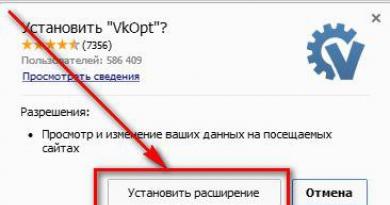როგორ დააინსტალიროთ დანამატი სერვერზე. როგორ დააინსტალიროთ დანამატები Minecraft სერვერისთვის. დანამატების დაყენება Minecraft-ში
მას ჰყავს გულშემატკივრების დიდი აუდიტორია, ბევრი აგრძელებს მასზე დამატებითი ცვლილებებისა და განახლებების დაყენებას. დღეს ჩვენ გეტყვით, როგორ დააინსტალიროთ დანამატი Minecraft-ზე ისე, რომ ის იმუშაოს.
სერვერი
თუ თქვენ ფლობთ საჯარო სერვერს, არანაირი პრობლემა არ უნდა გქონდეთ. Minecraft-ის „ქსელის“ ვერსიაში მოდულის დამატება ძალიან მარტივია. ამისათვის საჭიროა მხოლოდ განაწილება .jar ფორმატში.
დაუყოვნებლივ მინდა აღვნიშნო, რომ ინსტრუქციები ითვალისწინებს თქვენს შესაძლებლობას შექმნათ და მართოთ სერვერი თავად. ამიტომ, მეორე ნაბიჯი იქნება თქვენს კომპიუტერში არსებული საქაღალდეების დათვალიერება დაინსტალირებული თამაშით. თქვენ უნდა იპოვოთ დირექტორია, რომელსაც აქვს თქვენი სერვერის სახელი. მასში თქვენ უნდა დაგაინტერესოთ დანამატების საქაღალდე. თუ ის არ არსებობს, უბრალოდ შექმენით იგი საკუთარ თავს.
ახლა მოათავსეთ გადმოწერილი დანამატი ამ საქაღალდეში და გაუშვით სერვერი კონსოლის მეშვეობით. ის ავტომატურად უნდა დაინსტალირდეს. თუ გსურთ არსებული მოდულის განახლება, შექმენით განახლების ქვესაქაღალდე და განათავსეთ მასში ახალი ვერსია. ახლა გადატვირთეთ სერვერი გაჩერების კონსოლის ბრძანების გამოყენებით. გახსოვდეთ, რომ დაინსტალირებული მოდიფიკაციისა და განახლების ფაილის სახელები უნდა ემთხვეოდეს.
ჩვენ გავარკვიეთ, თუ როგორ უნდა დააინსტალიროთ დანამატი Minecraft-ზე, ახლა ვნახოთ, რა უნდა გავაკეთოთ, თუ დაუკავშირდებით მესამე მხარის რესურსს.

კავშირი
თუ თქვენ თამაშობთ სხვის სერვერზე, მაშინ კითხვა Minecraft სერვერის შესახებ არ უნდა შეგაწუხოთ. არავითარ შემთხვევაში არ შეგიძლიათ ამის გაკეთება და ეს ვარიანტი ხელმისაწვდომია მხოლოდ სერვერის ადმინისტრატორისთვის. თუმცა, დისტანციური ინსტალაცია ჯერ კიდევ შესაძლებელია.
თუ თქვენ გეძლევათ ადმინისტრატორის უფლებები, შეგიძლიათ სხვის სერვერზეც კი. ამისათვის შედით მასში და შეიყვანეთ კონსოლის ბრძანება გაჩერება. ახლა ვნახოთ, როგორ დააინსტალიროთ დანამატი Minecraft-ზე.
- შედით FTP მენეჯერში ღია სერვერზე.
- მისი გამოყენებით, გაიმეორეთ ყველა ნაბიჯი, რომელიც ადრე იყო აღწერილი - გადაიტანეთ მოდულის ფაილი შესაბამის საქაღალდეში.
- გაუშვით სერვერი. ამავდროულად, გამოყენებული დანამატები დაინსტალირდება/განახლდება.
ახლა თქვენ იცით, როგორ დააინსტალიროთ დანამატი Minecraft-ზე, თუ ჩვენ ვსაუბრობთ სერვერზე. თუმცა, ბევრ მოთამაშეს ურჩევნია მარტო კუბურ სამყაროში ჩაღრმავება, რაც ნიშნავს, რომ ცვლილებების დაყენება ცოტა სხვაგვარად უნდა გაკეთდეს.
სოლო
ერთი მოთამაშის რეჟიმში სათამაშოდ, არ გჭირდებათ ზედმეტი მოძრაობების გაკეთება. მთელი პროცესი ავტომატიზირებულია და თამაშის დაწყება ძალიან მარტივია. თუ გაინტერესებთ როგორ დააინსტალიროთ დანამატი ერთ Minecraft-ზე, არც იქ იქნება პრობლემა.

დანამატები დაინსტალირებულია წინა ვარიანტების მსგავსად, მხოლოდ ისინი უნდა განთავსდეს mods საქაღალდეში. უკიდურეს შემთხვევაში, შეიძლება დაგჭირდეთ მესამე მხარის პროგრამები ან თამაშის კლიენტის უფრო დახვეწილი პარამეტრები. როგორც წესი, ისინი უნიკალურია თითოეული კონკრეტული მოდულისთვის და მათი ინსტალაცია ხორციელდება თანმხლებ readme ფაილში მითითებული ინსტრუქციების ან საიტზე დაწერილი რჩევების მიხედვით, საიდანაც ჩამოიტვირთა კონკრეტული მოდიფიკაცია.
დაყენებისას ერთ-ერთი ყველაზე პოპულარული კითხვა არის როგორ დააინსტალიროთ დანამატი Minecraft სერვერზე. დასმული დავალება შეცდომაში შეჰყავს ბევრ მოთამაშეს, ისინი უშვებენ შეცდომას და ამიტომ მათი Minecraft სერვერი წყვეტს მუშაობას და მათ არ ესმით რა გააკეთონ შემდეგ, რა არის რეალური შეცდომა? თქვენს ყურადღებას წარმოგიდგენთ ახალ ვიდეო კლიპს, რომელიც აღწერს თემას, თუ სად უნდა დააინსტალიროთ minecraft დანამატები.არტემ ფროლოვი - როგორ დააინსტალიროთ Minecraft მოდული
| როგორ დავამატოთ დანამატები minecraft სერვერზე - საიტიდან ორი გზა!
ჩვენს ვებსაიტზე დანამატები დამონტაჟებულია ორი გზით, რასაც ახლა განვიხილავთ. მასალის შესწავლის შემდეგ შეარჩიეთ ის, რომელიც კონკრეტულად თქვენთვისაა შესაფერისი.ვარიანტი 1
პირველი ვარიანტი შესანიშნავია დამწყებთათვის, რომლებიც ჯერ არ იცნობენ ადმინისტრაციას Filezilla FTP კლიენტის გამოყენებით, მაგრამ მაშინაც კი, თუ უკვე პროფესიონალი ხართ, ეს დაზოგავს თქვენს დროს. ჰოსტინგის გუნდმა მოამზადა 23000 მოდული განყოფილებაში [დამატებები]. თქვენ არ უნდა გაინტერესებთ, სად ჩამოტვირთოთ დანამატები Minecraft-ისთვის.
1) ასე რომ, გადადით "ჩემს სერვერებზე", საიდანაც უკვე მივდივართ " სერვერის მენეჯმენტი":
2) თუ თქვენი სერვერი ჩართულია, გამორთეთ და გადადით განყოფილებაში " დანამატები":


4) გადადით განყოფილებაში " ვებ-FTP"სად გავხსნა საქაღალდე" დანამატები". როგორც ვხედავთ, მოდული წარმატებით აიტვირთა სერვერზე:

ვარიანტი 2
გამოიყენეთ მეორე მეთოდი, თუ ვერ იპოვით თქვენთვის საჭირო დანამატს "დამატებების" განყოფილებაში. ჩამოტვირთეთ იგი ინტერნეტიდან და დააინსტალირეთ ხელით Filezilla FTP კლიენტის მეშვეობით. ეს ვარიანტი ასევე შესანიშნავია გამოცდილი მომხმარებლებისთვის, რომლებიც მიჩვეულნი არიან FTP-ზე მუშაობას.
როგორ დაუკავშირდეთ თქვენს სერვერს FTP-ის საშუალებით, ასევე სად უნდა ჩამოტვირთოთ კლიენტი, შეგიძლიათ წაიკითხოთ
1) ჩვენ ასევე პირველ რიგში გამორთეთ სერვერი და ვუკავშირდებით მას FTP-ის საშუალებით:


თუ რაიმე მიზეზით სერვერი არ იწყება დანამატების დაყენების შემდეგ, ყოველთვის მოძებნეთ გაშვების შეცდომები კონსოლში. ან ინსტალაცია არასწორია, ან დანამატი არ მუშაობს. ჩვენ შევეცადეთ აღვწეროთ ყველაფერი რაც შეიძლება დეტალურად, ვიმედოვნებთ, რომ ახლა გესმით, როგორ დააინსტალიროთ დანამატი minecraft სერვერზე :)
ბონუს ვიდეო სპეციალისტისგან, არ დაგავიწყდეთ მისი ყურებაც, რომ გაიგოთ Minecraft სერვერის დაყენების ყველა სირთულე.
როგორ დააინსტალიროთ დანამატები Minecraft სერვერისთვის
ამ მასალაში ჩვენ გეტყვით, თუ როგორ სწორად დააინსტალიროთ დანამატები Minecraft სერვერებზე, რისგან შედგება და რა გავლენას ახდენს ისინი.
რა არის Minecraft სერვერის დანამატები?
თავად Minecraft-ის მოდული არის *.ქილაფაილი. Მაგალითად: იკონომია.jar
პლაგინების უმეტესობა, სერვერზე პირველად გაშვების შემდეგ, ქმნის საკუთარ საქაღალდეს. ამ საქაღალდის სახელი ჩვეულებრივ იგივეა, რაც დანამატის ფაილის სახელი.
ეს მოდულის საქაღალდე შეიცავს ფაილებს მოდულის პარამეტრებით და მისი მუშაობის სხვადასხვა მნიშვნელობებით. ეს შეიქმნა ისე, რომ Minecraft-ის სერვერების ადმინისტრატორებს შეეძლოთ მარტივად შეცვალონ მოდულის პარამეტრები მათი სერვერისა და საკუთარი შეხედულებისამებრ, პროგრამირების უნარების გარეშე.
ზოგჯერ ვებსაიტებზე დანამატები არქივდება და სთავაზობენ გადმოსაწერად სწორედ ამ საქაღალდეში, რომელიც შეიცავს ყველა დანამატის პარამეტრს. ზოგჯერ მოდული არ მუშაობს ზუსტად იმის გამო, რომ პარამეტრები სხვა სერვერისთვის გაკეთდა. თუ თქვენ მიერ გადმოწერილი დანამატი არ მუშაობს, რეკომენდებულია დაინსტალირებული დანამატის საქაღალდის წაშლა და სერვერის გადატვირთვა, რათა მან შექმნას ახალი.
უნდა აღინიშნოს, რომ დანამატების რუსიფიკაცია ხდება ზუსტად ამ საქაღალდეებში, სადაც ინახება სპეციალური ფაილები, რომლებიც პასუხისმგებელნი არიან მოდულების ბრძანებების მუშაობის შესახებ ტექსტური ინფორმაციის ჩვენებაზე.
არავითარ შემთხვევაში არ უნდა მოატყუოთ ვირუსებმა. Minecraft სერვერების დანამატები არასოდეს იქნება გაფართოების აპლიკაციები *.exe.
როგორ დავაყენოთ დანამატები Minecraft სერვერისთვის?
დანამატები minecraft-ისთვის, კერძოდ სერვერებისთვის ბუკიტი, დაინსტალირებულია ექსკლუზიურად საქაღალდეში დანამატები, რომელიც მდებარეობს სერვერის root-ში.
ინსტალაციისთვის დააკოპირეთ გადმოწერილი დანამატის ფაილი საქაღალდეში დანამატებისერვერზე, რის შემდეგაც გადატვირთეთ სერვერი.
ზოგიერთი მოდულის ფუნქციების გამოსაყენებლად, თქვენ უნდა დაარეგისტრიროთ ნებართვები ( ნებართვები) საქაღალდეში არსებულ სპეციალურ ფაილში ნებართვა მაგ, ან მსგავსი სახელით.
Minecraft დანამატები და ვერსიები
არსებობს Minecraft სერვერების სხვადასხვა ვერსიის დანამატები და არის დანამატები, რომლებიც შესაფერისია ნებისმიერი ვერსიისთვის. თუ თქვენი სერვერი განახლებულია უახლეს ვერსიაზე, დანამატების უმეტესობა სავარაუდოდ იმუშავებს ისევე, როგორც წინა ვერსიაზე, რომლისთვისაც იყო განკუთვნილი.
დანამატები არის დამატებითი პროგრამები, რომლებიც შექმნილია სერვერის მუშაობის გასაუმჯობესებლად და მისი ფუნქციონირების გაზრდისთვის. ამ პარამეტრებით, მთავარი პროგრამა იძენს ზოგიერთ ფუნქციას, რომელიც ადრე მიუწვდომელი იყო თამაშისთვის. თქვენ შეგიძლიათ გამოიყენოთ სერვერი დანამატების გარეშე, მაგრამ ისინი ძირითადი პროგრამის დამატებაა და დამოუკიდებლად არ მუშაობენ.
Minecraft მოდული საშუალებას გაძლევთ:
დააჩქარეთ სისტემა და არ დატვირთოთ პროგრამა დამატებითი ვარიანტებით;
პროგრამის გაუმჯობესება ახალი დანამატების შეერთებით და მოძველებული და არასაჭირო დანამატების მოდულების გამორთვით.
დანამატების დაყენების შემდეგ, Minecraft სერვერი ხდება ობიექტურად უკეთესი, სწრაფი და საინტერესო. მოდული და მოდი მსგავსია მათი ფუნქციებით, მაგრამ განსხვავებულია მათი ინსტალაციის ადგილმდებარეობის მიხედვით. დანამატები დაინსტალირებულია სერვერზე და დამატებითი მოდიფიკაციები არ არის საჭირო. თუ სხვა ხელოსანი გადაწყვეტს მოთამაშის სერვერზე წასვლას, ის უბრალოდ შედის და თამაშობს დამატებითი პარამეტრებით თავის შეწუხების გარეშე. მოდი დაინსტალირებულია Minecraft კლიენტზე.
მოდულის ინსტალაცია
სანამ მოდულის დაყენებაზე ფიქრობთ, უნდა ჩამოტვირთოთ SMR ან Bukkit სერვერი. ისინი განთავსებულია ოფიციალურ ვებსაიტზე მზა სერვერების განყოფილებაში.
ჩამოტვირთეთ დანამატები Minecraft-ისთვის;
დააკოპირეთ იგი .jar ფაილში და გადაიტანეთ Plagins საქაღალდეში, ის შეიძლება მოიძებნოს სერვერის საქაღალდეებში;
გადადით საქაღალდეში ერთ-ერთი სერვერით;
იპოვნეთ ფაილი სახელწოდებით "Minecraft_server. ქილა";
შემდეგ თქვენ უნდა გახსნათ ფაილი, შეგიძლიათ გამოიყენოთ ნებისმიერი ხელმისაწვდომი არქივი;
ამის შემდეგ თქვენ უნდა გადატვირთოთ სერვერი;
გაშვების დასრულების შემდეგ, თქვენ უნდა შეიყვანოთ გაჩერების ბრძანება სერვერის კონსოლში, ეს დაიცავს პროგრამას;
სერვერის ხელახლა გაშვება;
დარწმუნდით, რომ დააინსტალირეთ სწორი მოდული.
Minecraft დანამატების დაყენების დაგეგმვისას უნდა გაითვალისწინოთ, რომ დანამატი და სერვერი უნდა იყოს ერთი ტიპის. ეს დაგეხმარებათ თავიდან აიცილოთ შეცდომები ჩამოტვირთვისა და ინსტალაციის დროს. ეს ნიშნავს, რომ SMR სერვერზე მხოლოდ SMR მოდული უნდა იყოს დაინსტალირებული. მოდულის შეძენამდე საჭიროა დეტალურად შეისწავლოთ ყველა ინფორმაცია.
მოდულის ინსტალაცია Minecraft სერვერზე
ჩამოტვირთეთ ჩვენთვის საინტერესო დანამატი
დააკოპირეთ .jar ფაილი და სხვა საჭირო ფაილები სერვერის საქაღალდეში "plugins" საქაღალდეში
ჩვენ ვიწყებთ სერვერს, ველოდებით მის სრულ ჩატვირთვას
შეიყვანეთ stop თქვენს სერვერის კონსოლში, რომ უსაფრთხოდ შეაჩეროთ იგი
მოდით, კვლავ დავიწყოთ სერვერი.
მზადაა. დანამატი დაინსტალირებულია!
ყველა თქვენი დანამატი ინახება "plugins" საქაღალდეში.
როგორ განაახლოთ Minecraft მოდული
შექმენით საქაღალდე „განახლება“ YourServer/plugins საქაღალდეში
ჩამოტვირთეთ ჩვენი მოდულის ახალი ვერსია, რომლის განახლებაც გვინდა
აყენებს განახლებული მოდულის მხოლოდ ახალ .jar ფაილს შექმნილ საქაღალდეში YourServer/plugins/update
გადატვირთეთ სერვერი გაჩერების ბრძანების გამოყენებით
ესე იგი, ჩვენი მოდული განახლდა
გაითვალისწინეთ, რომ ფაილის სახელია .jar განახლების საქაღალდეში, დანამატით დანამატების საქაღალდეში.
Minecraft სერვერის შექმნისას საქაღალდეები და ფაილები, რომლებიც საჭიროა სერვერთან შემდგომი მუშაობისთვის, ავტომატურად იქმნება სერვერის საქაღალდეში.
საქაღალდეები შეიძლება განსხვავდებოდეს სერვერის სხვადასხვა ვერსიებში, მაგრამ ძირითადი საქაღალდეები არის დანამატები - სერვერის დანამატები, სამყარო - მთავარი სერვერის სამყარო, world_nether - სერვერის სამყარო, რომელიც ძირითადად შედგება ჯოჯოხეთის ქვისგან და რომლის მცხოვრებლები არიან Ghasts, და world_the_end - ეს არის დასასრულის სამყარო, რომელიც შედგება კიდის ქვისგან და მისი ბინადრები ძირითადად ენდერმანი და ბოლო დრაკონი არიან.
ყველა ეს საქაღალდე ავტომატურად გენერირდება Minecraft სერვერის შექმნის ან გადატვირთვისას.
დანამატი არის ფაილი Minecraft სერვერისთვის .jar გაფართოებით, რომელიც ამატებს ან შლის სერვერის ფუნქციებსა და შესაძლებლობებს მოთამაშეებისთვის ან სერვერის ადმინისტრაციისთვის, როგორიცაა მინი თამაშები, ბრძანებები. როგორც ვიცით, თავად Minecraft თამაში დაწერილია Java პროგრამირების ენაზე, ამიტომ ყველა დანამატის ფაილს უნდა ჰქონდეს .jar ნებართვა.
ყველა დანამატი, როგორც გავარკვიეთ, შედგება ფაილებისგან .jar გაფართოებით, ამიტომ ისინი არ შეიძლება იყოს სხვა რეზოლუციით (არა .zip ან rar). თუ ფაილებს აქვთ სხვა გაფართოება, მაშინ შესაძლოა ისინი დაარქივებულია და უნდა გაიხსნას.
ახლა თქვენ უნდა დაამატოთ მოდულის ფაილი თქვენი სერვერის /plugins/ საქაღალდეში, რომელიც მდებარეობს სერვერის საქაღალდეში.
დეტალური ინსტრუქციები.
გადადით თქვენი სერვერის საქაღალდეში და გადადით საქაღალდეში, რომელსაც ეწოდება plugins და გადაიტანეთ ფაილი ამ საქაღალდეში.
შემდეგ, თუ თქვენი სერვერი მუშაობს, გადატვირთეთ სერვერი. თუ სერვერი გამორთულია, მაშინ გაუშვით სერვერი და მოდული უნდა იმუშაოს.
ინსტალაციის ინსტრუქციები დაემატა თითოეულ დანამატს ჩვენს ვებსაიტზე, მითითებულია თითოეული მოდულის ყველა ბრძანება და უფლება.
თქვენ შეგიძლიათ დააინსტალიროთ დანამატები q2e.ru-ზე 2 გზით, რასაც ახლა განვიხილავთ.
ვარიანტი 1
პირველი ვარიანტი შესანიშნავია დამწყებთათვის, რომლებიც ჯერ არ ფლობენ სერვერის ადმინისტრირებას Filezilla FTP კლიენტის გამოყენებით, მაგრამ მაშინაც კი, თუ უკვე პროფესიონალი ხართ, ეს დაზოგავს თქვენს დროს.
ჰოსტინგის გუნდმა მოამზადა 23000 მოდული განყოფილებაში [დამატებები]. ეს განყოფილება შეიცავს დანამატებს Minecraft-ის ყველა ვერსიისთვის.
1) ასე რომ, გადადით "ჩემი სერვერები", საიდანაც "სერვერის მენეჯმენტი":
2) თუ თქვენი სერვერი ჩართულია, გამორთეთ და გადადით "დამატებების" განყოფილებაში:
3) დანამატების განყოფილებაში გადასვლის შემდეგ, ჩვენ ვხედავთ დანამატებს, რომლებიც იყოფა კატეგორიებად და ასევე არის "ძიება დანამატებით", თუ თქვენ ეძებთ კონკრეტულ დანამატს. მაგალითად, თქვენ უნდა დააინსტალიროთ AutoSaveWorld მოდული. ჩვენ ვწერთ მოდულის სახელს საძიებო ზოლში. ძიების შედეგებში ჩვენ ვხედავთ ნაპოვნი დანამატს. დააჭირეთ ღილაკს "ინსტალაცია" და დაელოდეთ ინსტალაციის პროცესის დასრულებას:
4) გადადით "Web-FTP" განყოფილებაში, სადაც ვხსნით "plugins" საქაღალდეს. როგორც ხედავთ, მოდული წარმატებით აიტვირთა სერვერზე:
5) მას შემდეგ რაც დააინსტალირებთ ყველა საჭირო დანამატს, შეგიძლიათ ჩართოთ სერვერი. თუ სერვერი კონსოლში შეცდომების გარეშე დაიწყო, მაშინ მოდული სწორად იყო დაინსტალირებული!
ვარიანტი 2
მეორე ვარიანტის გამოყენება შესაძლებელია, თუ ვერ იპოვნეთ საჭირო მოდული "დამატებების" განყოფილებაში. მისი ჩამოტვირთვა შესაძლებელია ინტერნეტიდან და ხელით ინსტალაცია Filezilla FTP კლიენტის საშუალებით. ეს ვარიანტი ასევე შესანიშნავია გამოცდილი მომხმარებლებისთვის, რომლებიც მიჩვეულნი არიან თავიანთ სერვერთან მუშაობას FTP-ის საშუალებით.
1) ჩვენ ასევე პირველ რიგში გამორთეთ სერვერი და ვუკავშირდებით მას FTP-ის საშუალებით:
როგორ დავაყენოთ დანამატები სერვერზე?
2) დაკავშირების შემდეგ root-ში დავინახავთ საქაღალდეს “plugins”-ს, თუ ის აკლია, შევქმნით ამ საქაღალდეს. შემდეგ გადაიტანეთ ადრე გადმოწერილი მოდული თქვენს კომპიუტერზე "plugins" საქაღალდეში:
3) დანამატების ჩატვირთვის შემდეგ ჩართეთ სერვერი. თუ სერვერი იწყება შეცდომების გარეშე კონსოლში, მაშინ ყველაფერი სწორად არის დაინსტალირებული!
თუ რაიმე მიზეზით სერვერი არ იწყება დანამატების დაყენების შემდეგ, ყოველთვის მოძებნეთ გაშვების შეცდომები კონსოლში. ან ინსტალაცია არასწორია, ან დანამატი არ მუშაობს.
რესურსები, სადაც შეგიძლიათ ჩამოტვირთოთ დანამატები:
1) Bukkit Plugins
2) Ru-Minecraft
3) Minecraft მოდიფიკაციები
დაგჭირდებათ
ინსტალერი საჭირო დანამატისთვის
- რამდენიმე დამატებითი
ყურადღებიანი პროგრამები
ინსტრუქციები
1
დანამატების უმეტესობა იქმნება სერვერების გარკვეული კონფიგურაციის შენარჩუნების უზრუნველსაყოფად, მათზე რამდენიმე ბრძანების ნაკრების ჩათვლით. ამასთან დაკავშირებით, გახსოვდეთ, რომ წარმოუდგენლად გაგიჭირდებათ ასეთი პროგრამული პროდუქტების ერთ მოთამაშის თამაშში გადატანა: მათი ინსტალაციისა და ექსპლუატაციის წესი ძალიან განსხვავდება იმისგან, რაც საჭიროა ერთი მოთამაშისთვის. ამიტომ, თუ თქვენ გაქვთ ასეთი სურვილი, უმჯობესია შექმნათ თამაშის რესურსი მხოლოდ საკუთარი საჭიროებისთვის.
ჩამოტვირთეთ მისთვის ინსტალერი Minecraft-ის ოფიციალური პორტალიდან ან Bukkit-ის ვებსაიტიდან, შეინახეთ იგი სპეციალურად ასეთი ფაილისთვის შექმნილ საქაღალდეში, გაუშვით თამაშის სამყაროს გენერირებისთვის და როდესაც ეს პროცესი დასრულდება, შეაჩერეთ სერვერის კონსოლი / შეჩერების ბრძანება. იპოვეთ ops ტექსტური ფაილი მიღებული სერვერის დირექტორიაში და შეიყვანეთ იქ თქვენი მეტსახელი, რითაც მიეცით საკუთარ თავს ადმინისტრაციული უფლებამოსილებები. server.properties დოკუმენტში, რომელიც პასუხისმგებელია სერვერის პარამეტრებზე, მიუთითეთ შესაბამისი პარამეტრები გარკვეული პარამეტრების მნიშვნელობის დაყენებით - true (ჩართულია) ან false (გამორთული).
ჩამოტვირთეთ ინსტალაციის ფაილი თქვენთვის საჭირო დანამატისთვის სანდო რესურსიდან. შედით თქვენს სერვერზე და გადადით მასზე FTP მენეჯერთან - ან უბრალოდ გახსენით საქაღალდე მის მუშაობაზე პასუხისმგებელი ფაილებით. ყოველი შემთხვევისთვის, გააკეთეთ მათი სარეზერვო ასლი, რათა თუ მოდულის ინსტალაცია ვერ მოხერხდა, შეგიძლიათ დააბრუნოთ სერვერი წინა ვერსიაზე. იპოვეთ დანამატად მონიშნული მის საქაღალდეებში და გახსენით იგი. დააკოპირეთ ინსტალერი თქვენთვის საჭირო პროგრამული პროდუქტისთვის. გაუშვით სერვერი, შემდეგ გააჩერეთ. დანამატი ავტომატურად დაინსტალირდება და ხელმისაწვდომი გახდება შემდეგ ჯერზე, როდესაც შეხვალთ თქვენს სათამაშო მოედანზე.
თუ არ გსურთ Minecraft სერვერის მასპინძლობა თქვენს კომპიუტერზე (ბოლოს და ბოლოს, ის რესურსზე ინტენსიურია), სცადეთ ცოტა განსხვავებულად გააკეთოთ საქმეები. იპოვეთ თქვენი საყვარელი დანამატების ერთმოთამაშიანი ვერსიები. მაგალითად, ცნობილი WorldEdit პროგრამული პროდუქტი, რომელიც საშუალებას გაძლევთ შეცვალოთ რუკის რელიეფი, დააკოპიროთ და გადაიტანოთ სხვადასხვა ობიექტები ერთი ზონიდან მეორეში, შეესაბამება Single Player Commands მოდს. შეარჩიეთ დანამატის ინსტალერი საიმედო რესურსიდან, რომელიც თავსებადია თქვენ მიერ დაინსტალირებული Minecraft-ის ვერსიასთან.
ყურადღებით შეისწავლეთ მისი ინსტალაციის ინსტრუქციები, რომლებიც ჩვეულებრივ ან იწერება იმ რესურსზე, საიდანაც ჩამოტვირთავთ მას, ან ხელმისაწვდომია მასთან დაარქივებულ readme ფაილში. თუ გჭირდებათ სხვა პროგრამების წინასწარი ინსტალაცია - Minecraft Forge, ModLoader და ა.შ. - გააკეთეთ ეს. ინსტალაციის შემდეგ გახსენით თამაშის დირექტორია. როგორც წესი, შეგიძლიათ იპოვოთ ის %appdata%/.minecraft შეყვანით თქვენი კომპიუტერის დაწყების მენიუს Run ხაზში. დააინსტალირეთ დანამატი საჭიროებისამებრ. ამისათვის გადაიტანეთ ფაილები მისი არქივიდან mods საქაღალდეში, ან დაარედაქტირეთ ფაილები .jar და .json გაფართოებებით, ან გამოიყენეთ სხვა რეკომენდაციები ამ პროგრამული პროდუქტის ავტორისგან. შეინახეთ ყველა საჭირო პარამეტრი და გადატვირთეთ თამაში.
შენიშვნა
არ დაგავიწყდეთ პერიოდულად განაახლოთ არა მხოლოდ თქვენი Minecraft, არამედ მასზე დაინსტალირებული დანამატები და მოდიფიკაციები. შემდეგ ისინი არამარტო არ შეწყვეტენ ნორმალურ ფუნქციონირებას, არამედ კიდევ უფრო საინტერესო ნივთებსა და ფუნქციებს შეიტანენ გეიმპლეში, რომლებიც ავტორებმა დაამატეს ახალ კონფიგურაციებში.
სასარგებლო რჩევა
მოდულების/პლაგინების დაყენებამდე აუცილებლად დახურეთ თამაში. ინსტალაციის შემდეგ მომდევნო გაშვებისას, მის მიერ შემოთავაზებული ფუნქციები უკვე ხელმისაწვდომი იქნება.
რჩევა 2: როგორ დააინსტალიროთ mani admin plugin
Counter Strike სერვერის ინსტალაციისა და გაშვების შემდეგ, თქვენ უნდა იზრუნოთ მის ადმინისტრირებაზე. ჩაშენებულ ხელსაწყოებს არ გააჩნიათ ფუნქციონირება და მოქნილობა, ამიტომ უმჯობესია გამოიყენოთ მესამე მხარის დანამატი თქვენი სერვერის მართვის გასაადვილებლად.
როგორ დააინსტალიროთ mani admin plugin
დაგჭირდებათ
- კომპიუტერი დაინსტალირებული CS სერვერით.
ინსტრუქციები
ჩამოტვირთეთ მოდულის უახლესი ვერსია თქვენს კომპიუტერში. ამისათვის გადადით თქვენს ბრაუზერში ბმულზე http://mani-admin-plugin.com, გადაახვიეთ გვერდი პირველ სიახლეებამდე, აირჩიეთ თამაშის მოდულის სრული ვერსია ბმულების სიიდან. ჩამოტვირთეთ ფაილი ნებისმიერ საქაღალდეში, გახსენით იგი. დააკოპირეთ მიღებული საქაღალდეები დირექტორიაში დაინსტალირებული Counter Strike სერვერით, რათა დააინსტალიროთ mani admin plugin. თუ ყველაფერი გაკეთდა სწორად, მაშინ c:/server/cstrike/addons დირექტორიაში გექნებათ mani_admin_plugin.dll ფაილი.
გადატვირთეთ სერვერი mani admin მოდულის გასაშვებად. შემდეგ შეიყვანეთ plugin_print ბრძანება სერვერის კონსოლში. გამოჩნდება დაინსტალირებული დანამატების სია, მათ შორის Mani Admin Plugin. თუ ის იქ არ არის, შეამოწმეთ, რომ ფაილები სწორად არის დაკოპირებული.
Mani Admin მოდულის კონფიგურაცია. ამისათვის გადადით cstrike/cfg/mani_admin_plugin დირექტორიაში, გახსენით actionsoundlist.txt ფაილი Notepad-ის გამოყენებით, ჩაწერეთ მასში ის მოქმედებები, რომლებიც გამოიწვევს მოთამაშეებს კონკრეტული ხმის ფაილის დაკვრას, მაგალითად, სერვერზე შესვლისას. ადმინისტრატორის მენიუს ელემენტების დასამატებლად, შეცვალეთ cexeclist_all.txt ფაილი. დაამატეთ სერვერის ადმინისტრატორების, მომხმარებელთა ჯგუფებისა და კლიენტების სია clients.txt ფაილში. გარკვეული ბრძანებების ავტომატურად გასაშვებად, გამოიყენეთ ძირითადი მოქმედებების გრაფიკი, რომელიც შეიცავს crontablist.txt ფაილს.
გახსენით ფაილი mani_server.cfg Notepad-ის გამოყენებით. ის შეიცავს სერვერის ადმინისტრირების ძირითად პარამეტრებს. გადაწყვიტეთ სასურველი პარამეტრები და დაამატეთ ისინი ფაილის შესაბამის განყოფილებებში. ყველა პარამეტრის მოქმედებისთვის, ჩაწერეთ ხაზი exec mani_server.cfg კონფიგურაციის ფაილის ბოლოს და შეინახეთ ცვლილებები.
როგორ გავხადოთ Minecraft სერვერი უკეთესი საინტერესო და ლამაზი, სინამდვილეში ყველაფერი მარტივია, დღეს ჩვენ დავაყენებთ დანამატებს. Minecraft-ის დანამატები არის ძალიან საჭირო, ძალიან სასარგებლო და რა არის ისინი, დარწმუნებული ვარ ბევრმა ახალბედა ხელოსანმა არც კი იცის, თუმცა ბევრმა იცის. მაგრამ, მიუხედავად ამისა, მოდული არის მოდიფიკაციის მსგავსი, მხოლოდ ის არ არის დაინსტალირებული თქვენს Minecraft კლიენტზე, ის დაინსტალირებულია უშუალოდ Minecraft სერვერზე და ეს ძალიან მოსახერხებელია, ანუ იმისთვის, რომ ადამიანმა თქვენს სერვერზე ითამაშოს, ის აკეთებს. არ სჭირდება რაიმე მოდიფიკაციის ჩამოტვირთვა, ის უბრალოდ უნდა შევიდეს თქვენს სერვერზე და ყველა დანამატი იმუშავებს ამისთვის, ანუ რაღაც მოდიფიკაციის მსგავსი, მაგრამ ეს არის მოდული, რომელიც დაინსტალირებულია სერვერზე.
მაშ ვნახოთ, როგორ დავაინსტალიროთ დანამატი, ერთი დანამატი უკვე მოვამზადე წინასწარ, დღესაც დავაინსტალირებთ “წიგნების თაროების” დანამატს, დავაინსტალირებთ მას http://gamerhost.su/-ზე, რათა გაეცნოთ მე. აგიხსნით, რატომ Gamerhost .su-ზე ჩვენი საიტის ბევრი მომხმარებელი ბრძანებს იქ და მეც ძალიან ხშირად ვიყენებ, ამიტომ ვცადოთ აქ შეკვეთა და აქ დაყენება. გზად ნახავთ, თუ როგორ შეუკვეთავთ საკუთარ სერვერს Minecraft თამაშისთვის და შემდგომ ნაკვეთის გასწვრივ.
ოღონდ ახლა სიწმინდისთვის ექსპერიმენტი ჩავატაროთ, რათა გაჩვენოთ, როგორ არის დამონტაჟებული Minecraft თამაშის დანამატები სერვერზე, შევუკვეთავ ახალ სერვერს. აირჩიეთ "მომსახურების შეკვეთა":
და აქ ვირჩევთ Minecraft-ს, ხედავთ როგორ ვაკეთებ ამას ეკრანის სურათზე:
შემდეგ დიალოგურ ფანჯარაზე გადასვლისას, აქ იწყება მთავარი, რომელიც Minecraft-ის აშენებას აირჩევს თქვენი სერვერისთვის, როგორც ხედავთ, წარმოდგენილია რამდენიმე build:
მაგრამ ნაგულისხმევად ჩვენ მხოლოდ ორი გვაინტერესებს და, პრინციპში, უმჯობესია აირჩიოთ ბოლო, რადგან ის არის ყველაზე სტაბილური, ყველაზე მოსახერხებელი და მასზე იმუშავებს თითქმის ყველა დანამატი. ვირჩევთ Bukkit 1.5.2 R0.2-ს და მივუთითებთ იმ პერიოდს, რომლისთვისაც გვჭირდება სერვერის დაქირავება, მე შევუკვეთე მინიმუმ 7 დღით, რადგან ალბათ დიდად არ გამოვიყენებ. ასე რომ, 7 დღე, 5 სლოტი, მთელი ეს გართობა ღირს 65 მანეთი, დააწკაპუნეთ „შეკვეთა“ და, ფაქტობრივად: „თქვენი არჩეული სერვერი წარმატებით იქნა შეკვეთილი და ამჟამად მიმდინარეობს სერვერის კონფიგურაცია რამდენიმე წუთში“. პრინციპში, დაყენება ბევრად უფრო სწრაფია ჩემი ანგარიშის მთავარ გვერდზე, ჩვენ ვხედავთ, რომ გამოჩნდა Minecraft სერვერი No. 3:
სერვერი მშვენივრად შეიქმნა და როგორ შეგვიძლია რეალურად დავაყენოთ Minecraft-ის მოდული აქ? ყველაფერი ძალიან მარტივია, ფაქტობრივად მარტივია, მე ძალიან გამიხარდა, რამდენად მარტივი და მოსახერხებელია ყველაფერი დანერგილი აქ. კარგი, მოდით გადავიდეთ მართვის პანელზე:
აქ ჩვენ ვხედავთ ღილაკს "Files", მაგრამ იქ წასვლამდე თქვენ უნდა დარწმუნდეთ, რომ თქვენი სერვერი გამორთულია, სერვერის გამორთვისთვის, თქვენ უბრალოდ უნდა გამოიყენოთ ღილაკი "გამორთვა", სტანდარტულად შექმნისას. GamerHost-ზე ახალი სერვერი გამორთულია, ამიტომ ჩვენ შევდივართ ფაილებში და, ფაქტობრივად, ვხედავთ ამ სტრუქტურას:
ამას შეიძლება ეწოდოს გარკვეული სტრუქტურა, კონკრეტულად თქვენი სერვერის სტრუქტურა, აქ არის რამდენიმე საქაღალდე და, ფაქტობრივად, რას ნიშნავს ისინი, მხოლოდ რამდენიმეზე გეტყვით, მაგალითად, საქაღალდე "მსოფლიო" - თქვენი სამყარო არის აქ ინახება, რომელზეც რეალურად თამაშობთ, ასე რომ, აქ არის კიდევ ორი საქაღალდე "World_nether" - ეს არის ჯოჯოხეთის სამყარო და "World_of_end" - სამყარო, სადაც დრაკონი ცხოვრობს. იმისათვის, რომ დააინსტალიროთ რუკა, უბრალოდ გახსენით ის "მსოფლიო" საქაღალდეში. მაგრამ მოდით დავუბრუნდეთ დანამატების დაყენებას Minecraft სერვერზე. დანამატები დაინსტალირებულია "Plugins" საქაღალდეში.
ჩვენ ვტვირთავთ დანამატებს "Plugins" საქაღალდეში, შევდივართ მასში და ვნახავთ, რომ ის ცარიელია, რადგან ჯერ არც ერთი Minecraft მოდული არ არის დაინსტალირებული. დააჭირეთ ფაილის ატვირთვის ღილაკს:
და ამ მენიუში ვირჩევთ დანამატის ფაილს, ველოდებით მის ჩატვირთვას, ყველაფრის ჩატვირთვის შემდეგ ის სერვერზეა, მაშინვე მუშაობს. იმისთვის, რომ ამ დანამატით ითამაშო, უბრალოდ უნდა შეხვიდე სერვერზე, სადაც დაყენებული გაქვს ეს დანამატი, ყველაფერი მარტივია, უპრობლემოდ, აბსოლუტურად ყველაფერი ერთდროულად, მოდიფიკაციების დაყენებაც კი უფრო რთულია, ჩემი აზრით. ამის შემდეგ არ დაგავიწყდეთ დაბრუნება და სერვერის ჩართვა.
სერვერი დაიწყება ჩართვის შემდეგ 5 წამში. ამის შემდეგ შეგიძლიათ ითამაშოთ, დაარეგისტრიროთ თქვენი სერვერის პარამეტრები თქვენს კლიენტში, მისცეთ პარამეტრები თქვენს მეგობრებს და ითამაშეთ გასართობად.
Crafter იყო თქვენთან ერთად, ახალ სტატიებამდე და ახალ შეხვედრებამდე, თუ რაიმე შეკითხვა გაქვთ, სიამოვნებით გიპასუხებთ კომენტარებში.